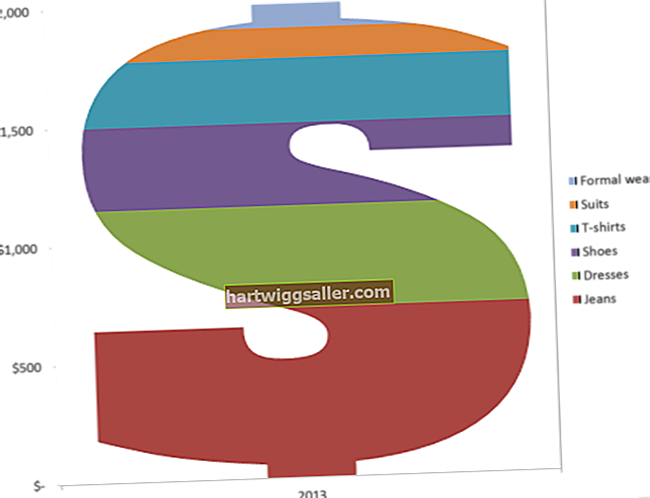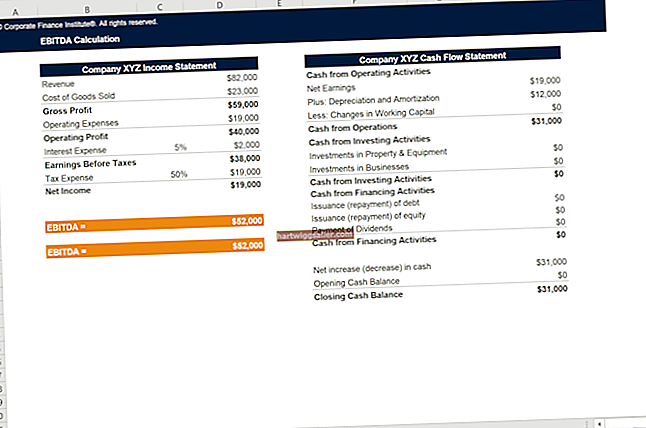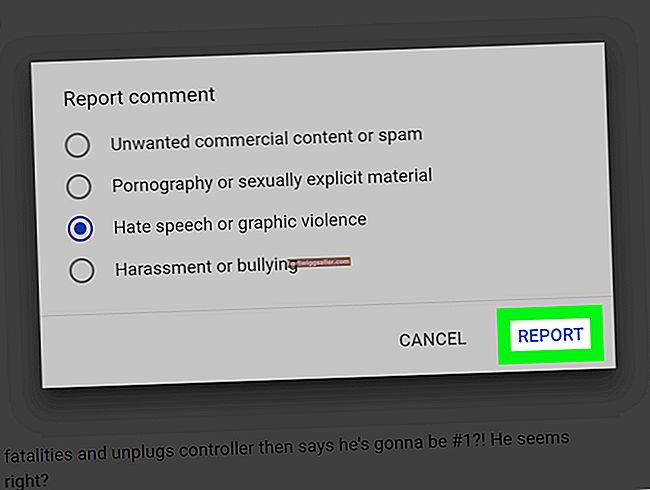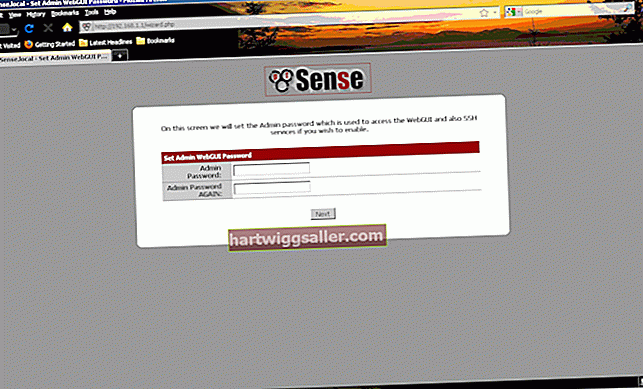మైక్రోసాఫ్ట్ పవర్ పాయింట్ ప్రపంచవ్యాప్తంగా ఒక బిలియన్ కంప్యూటర్లలో ఉందని ప్రోగ్రామ్ డెవలపర్లలో ఒకరైన రాబర్ట్ గాస్కిన్స్ తెలిపారు. కాబట్టి మీరు చూడవలసిన పవర్ పాయింట్ ప్రెజెంటేషన్ ఫైల్ ను మీరు చూడవచ్చు. మీరు పిపిటి ఫైల్ను స్వీకరించినట్లయితే, మైక్రోసాఫ్ట్ పవర్ పాయింట్ను చూడటానికి మీరు దానిని కొనుగోలు చేయవలసిన అవసరం లేదు లేదా ఫైల్ను వేరే విధంగా సృష్టించమని పంపిన వ్యక్తిని అడగండి. మీరు మైక్రోసాఫ్ట్ నుండి ఉచిత పవర్ పాయింట్ వ్యూయర్ను డౌన్లోడ్ చేసుకోవచ్చు లేదా మీరు పిపిటి పత్రాన్ని వీక్షించడానికి మరియు సవరించడానికి ఉచిత ప్రత్యామ్నాయ ప్రోగ్రామ్లను ఉపయోగించవచ్చు.
పవర్ పాయింట్ వ్యూయర్
1
మైక్రోసాఫ్ట్ డౌన్లోడ్ కేంద్రానికి నావిగేట్ చేయండి (వనరులను చూడండి) మరియు ఉచిత పవర్ పాయింట్ వ్యూయర్ను డౌన్లోడ్ చేయడానికి “డౌన్లోడ్” బటన్ క్లిక్ చేయండి. ఈ యుటిలిటీ ప్రోగ్రామ్ 2010 తో సహా మైక్రోసాఫ్ట్ పవర్ పాయింట్ యొక్క చాలా వెర్షన్లను చూడటానికి ఉపయోగించవచ్చు.
2
PowerPointViewer.exe ని మీ హార్డ్ డ్రైవ్లో సేవ్ చేయడానికి "సేవ్" బటన్ క్లిక్ చేయండి.
3
డౌన్లోడ్ పూర్తయినప్పుడు "తెరువు" క్లిక్ చేసి, వీక్షకుడిని అమలు చేయడానికి “PowerPointViewer.exe” పై డబుల్ క్లిక్ చేయండి.
4
మైక్రోసాఫ్ట్ నుండి లైసెన్సింగ్ ఒప్పందంపై చదవండి “లైసెన్సింగ్ ఒప్పందం” చెక్బాక్స్ క్లిక్ చేసి, ఆపై “కొనసాగించు” క్లిక్ చేయండి. మీ కంప్యూటర్లో వీక్షకుడిని ఇన్స్టాల్ చేయడానికి ఇన్స్టాలేషన్ విజార్డ్ సూచనలను అనుసరించండి.
5
మీరు తెరవాలనుకుంటున్న పిపిటి ఫైల్ను కనుగొనడానికి వీక్షకుడిని ప్రారంభించండి మరియు మీ హార్డ్ డ్రైవ్ను నావిగేట్ చేయండి. వీక్షకుడిలో పిపిటి ఫైల్ను తెరవడానికి ఫైల్ పేరును డబుల్ క్లిక్ చేయండి.
బహిరంగ కార్యాలయము
1
OpenOffice కు బ్రౌజ్ చేసి, “నేను ఓపెన్ ఆఫీస్ డౌన్లోడ్ చేయాలనుకుంటున్నాను” లింక్ని క్లిక్ చేయండి. పిపిటి ఫైళ్ళను తెరవడానికి మీరు ఓపెన్ ఆఫీస్ ప్రెజెంటేషన్ ప్రోగ్రామ్, ఇంప్రెస్ ను ఉపయోగించవచ్చు.
2
ఓపెన్ ఆఫీస్ సూట్ను డౌన్లోడ్ చేయడానికి “అపాచీ ఓపెన్ ఆఫీస్ డౌన్లోడ్ చేయి” క్లిక్ చేయండి; మీరు స్వతంత్ర ప్రోగ్రామ్గా ఇంప్రెస్ పొందలేరు. ఓపెన్ ఆఫీస్ను డౌన్లోడ్ చేయడానికి “సేవ్ చేయి” క్లిక్ చేసి, ఆపై ప్రోగ్రామ్ను ఇన్స్టాల్ చేయడానికి “రన్” క్లిక్ చేయండి.
3
మీ డెస్క్టాప్లోని “ఓపెన్ ఆఫీస్” చిహ్నాన్ని డబుల్ క్లిక్ చేసి, ఇంప్రెస్ను తెరవడానికి “ప్రెజెంటేషన్” క్లిక్ చేయండి. “ఓపెన్ ప్రెజెంటేషన్” రేడియో బటన్ క్లిక్ చేసి, ఆపై “ఓపెన్” క్లిక్ చేయండి. మీ పిపిటి ఫైల్ ఉన్న చోటికి బ్రౌజ్ చేయండి మరియు పిపిటి ఫైల్ చూడటానికి “ఓపెన్” క్లిక్ చేయండి. ఇంప్రెస్తో, మీరు ప్రదర్శనను చూడటమే కాకుండా దాన్ని సవరించవచ్చు.
Google డిస్క్
1
Google ఖాతాను సృష్టించండి - ఇవి ఉచితం - లేదా మీ ఖాతా సమాచారంతో Google డ్రైవ్లోకి (వనరులలో లింక్) సైన్ ఇన్ చేయండి. మీకు Gmail, Picasa YouTube లేదా ఇతర Google యాజమాన్యంలోని ఖాతా ఉంటే, మీకు ఇప్పటికే Google ఖాతా ఉంది.
2
ఎడమ టూల్బార్లోని “అప్లోడ్” బటన్ను క్లిక్ చేసి, మీరు చూడాలనుకుంటున్న పిపిటి ఫైల్ను కనుగొనడానికి మీ హార్డ్ డ్రైవ్ను బ్రౌజ్ చేయండి. మీ ఫైల్ Google సర్వర్కు అప్లోడ్ అవుతుంది మరియు నా డ్రైవ్ పేన్లో కనిపిస్తుంది.
3
మీ ఫైల్ను చూడటానికి “ఫైల్ పేరు” లింక్పై క్లిక్ చేయండి. మీరు ఫైల్ను Google డిస్క్లో కూడా సవరించవచ్చు.